怎么样用键盘开机
我的电脑是台式机,主机存放的地方有点狭小,每次开机都很不方便。自从学会用键盘来开机,再也不用弯腰去找主机的开机按钮了。这里就给大家分享一下怎样用键盘来开机,希望对你有所帮助!

工具/材料
键盘接线口是PS/2
操作方法
【步骤01】
这里声明一下,使用键盘开机必须使用键盘接口为PS/2的键盘,市面上的键盘线接口一般就是PS/2或者就是USB接口,不过很遗憾的告诉大家USB接口的键盘不支持键盘开机这个功能。

【步骤02】
电脑关机重启,在出现主板信息的界面长按键盘上的del进入BIOS主板设置界面,一般这个界面存在的时间很短,建议大家电脑关机后一直按着del键直至电脑开机。

【步骤03】
进入主板界面,先说一下做操方法:使用键盘上的方向键调选项,回车键Enter表示确认。
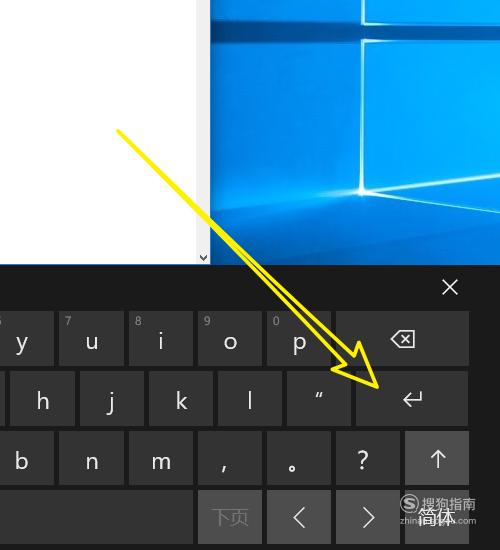
【步骤04】
这里我们选择左面第五个选项Power Management Setup,使用回车进入。
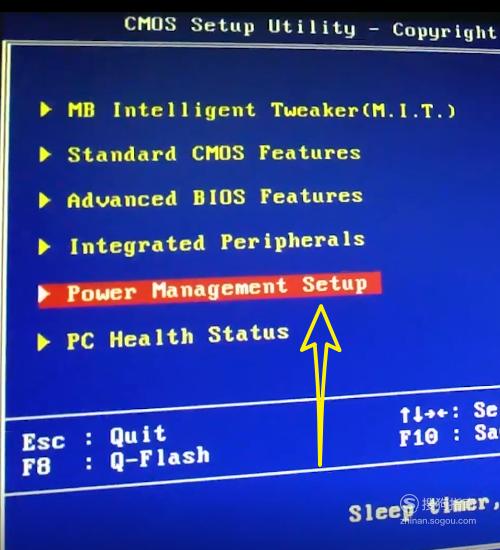
【步骤05】
使用方向键,移动到Power On By Keyboard,意思就是用键盘开机。他的上一项是Power On By Mouse,意思就是用鼠标开机。
这里我们设置的使用键盘开机,光标定位到该选项 ,默认状态下是Disabled,我们敲击回车进入。
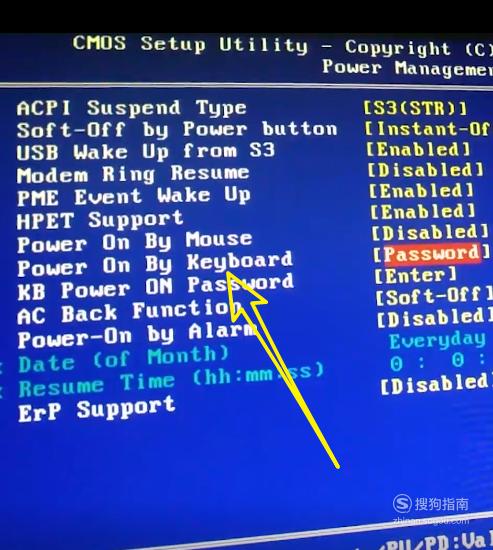
【步骤06】
这里有一些选项,我们选择使用Password,敲击回车选中。
如果不方面设置密码的话可以使用Any KEY,就是任意按键开机。
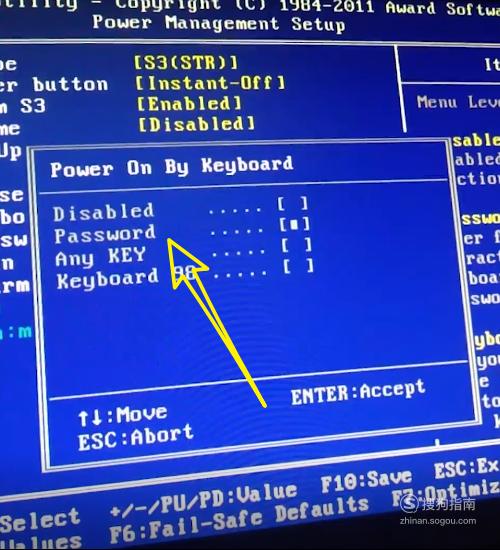
【步骤07】
移动到下一项,KB Power ON Password,回车进入,右侧有设置提示,密码为1-5个字符。
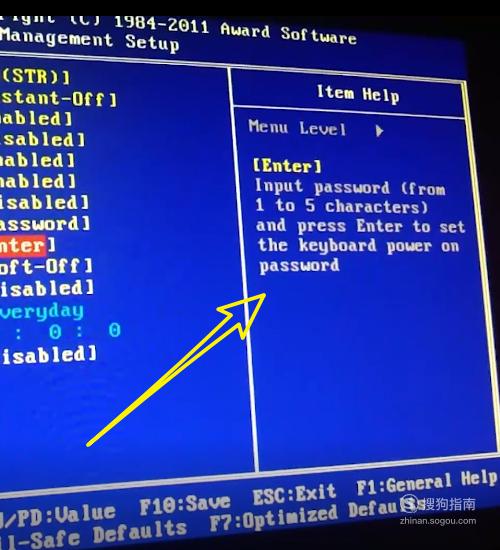
【步骤08】
跳出红色窗口时候,大家输入密码,由于没有显示出密码,会让你输入两遍,第二遍是确认密码。
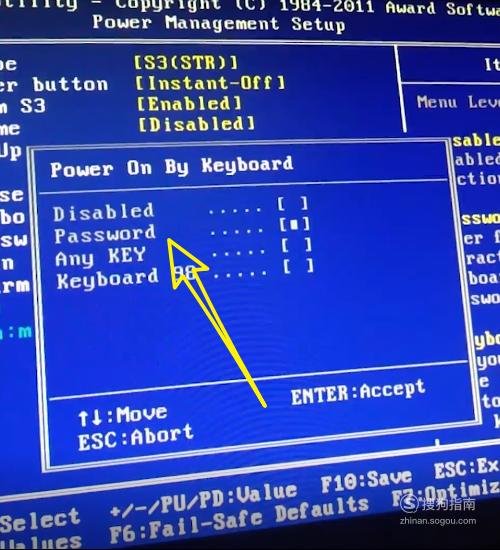
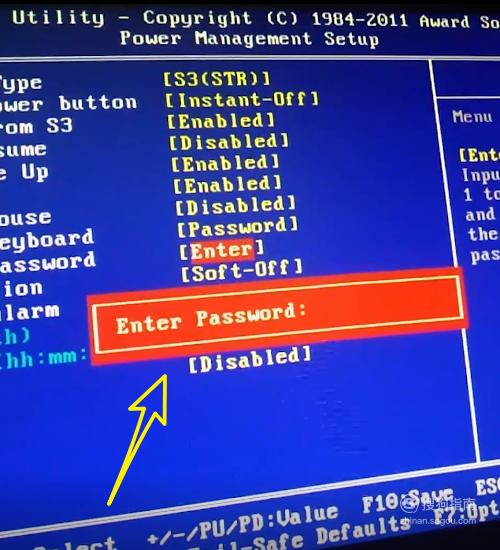
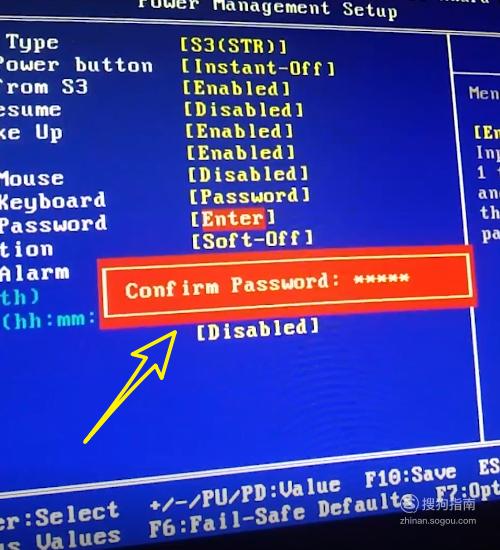
【步骤09】
但是即使两遍输入的密码一致,也会出现下面的提示:PASSWORD DISABLED,意思就是密码设置失败,这个时候大家不用害怕,我的理解就是:防止误按到选项,你再次设置一遍就可以了,也就是重复一遍步骤8。
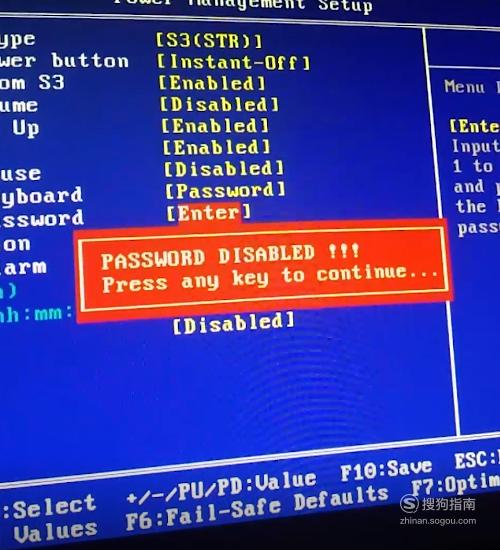
【步骤10】
接着我们用F10键保存修改,选择Y,保存后电脑会自动重启,下次开机就可以使用键盘来开机了。
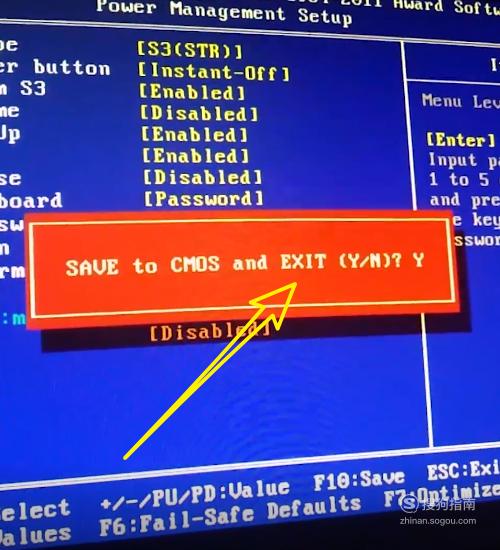
【步骤11】
另外,键盘开机的方法是这样的:密码+回车键
也就会输入密码后,敲击一下回车,系统就开机了。
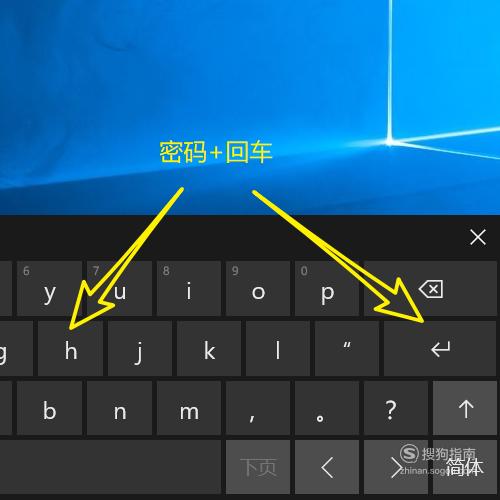
特别提示
本次演示是在技嘉主板上操作的。
标签:
相关文章
发表评论

评论列表